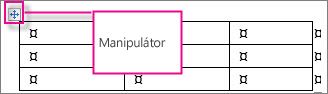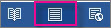Kurzorom kliknite do tabuľky, aby sa na vonkajšej strane ľavého horného rohu zobrazila rukoväť tabuľky, kliknite na rukoväť tabuľky a stlačte kláves Backspace.
Ak používate Word a rukoväť na presun tabuľky sa nezobrazuje, dokument možno nie je v zobrazení Rozloženie pri tlači. Ak chcete prepnúť na zobrazenie rozloženia pri tlači, kliknite na tlačidlo Rozloženie pri tlači v pravej dolnej časti okna Wordu.
Informácie o odstránení iba časti tabuľky nájdete v téme Odstránenie bunky, stĺpca alebo riadka v tabuľke.
Odstránenie obsahu tabuľky
Ak chcete odstrániť údaje v tabuľke, vyberte príslušnú časť tabuľky a stlačte kláves Delete. Riadky, stĺpce aj formátovanie sa nezmenia, ale všetok obsah zmizne.